前言
本系列将完成分布式应用最重要的rpc远程调用技术选型。
参考资料:
SOFARPC源码解析-搭建环境
SOFARPC 集成 Zookeeper 注册中心
配置
从官网下载:
sudo wget http://mirror.bit.edu.cn/apache/zookeeper/zookeeper-3.4.13/zookeeper-3.4.13.tar.gz
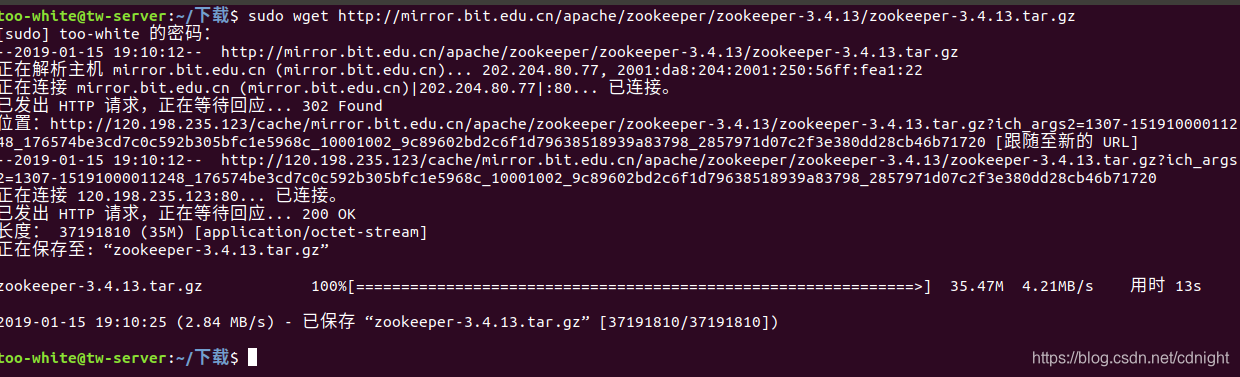
解压缩到目标文件夹:
sudo mkdir -p /usr/local/zookeeper/
-- 解压到目标目录:
sudo tar -zxvf zookeeper-3.4.13.tar.gz -C /usr/local/zookeeper/
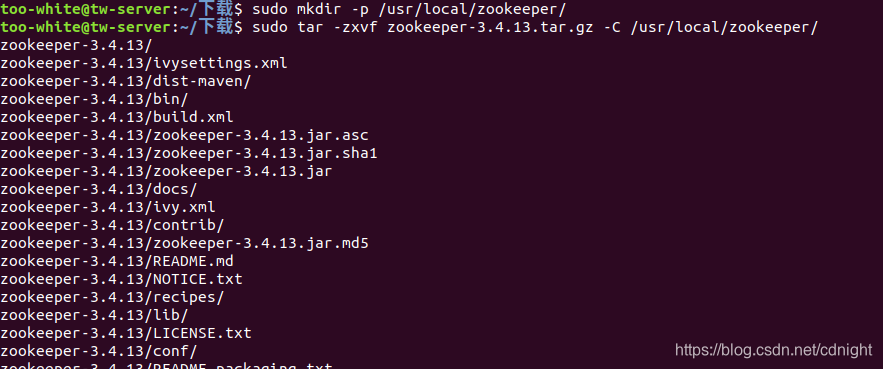

创建日志及数据目录:
#创建数据和日志存放目录
sudo mkdir /usr/local/zookeeper/zookeeper-3.4.13/logs
sudo mkdir /usr/local/zookeeper/zookeeper-3.4.13/data

进行文件配置:
#打开zookeeper程序目录
cd /usr/local/zookeeper/zookeeper-3.4.13/
# 先把conf下的zoo_sample.cfg备份一份,然后重命名为zoo.cfg
cd conf
sudo cp zoo_sample.cfg zoo.cfg

编辑配置文件:
sudo vim zoo.cfg
看到的是:
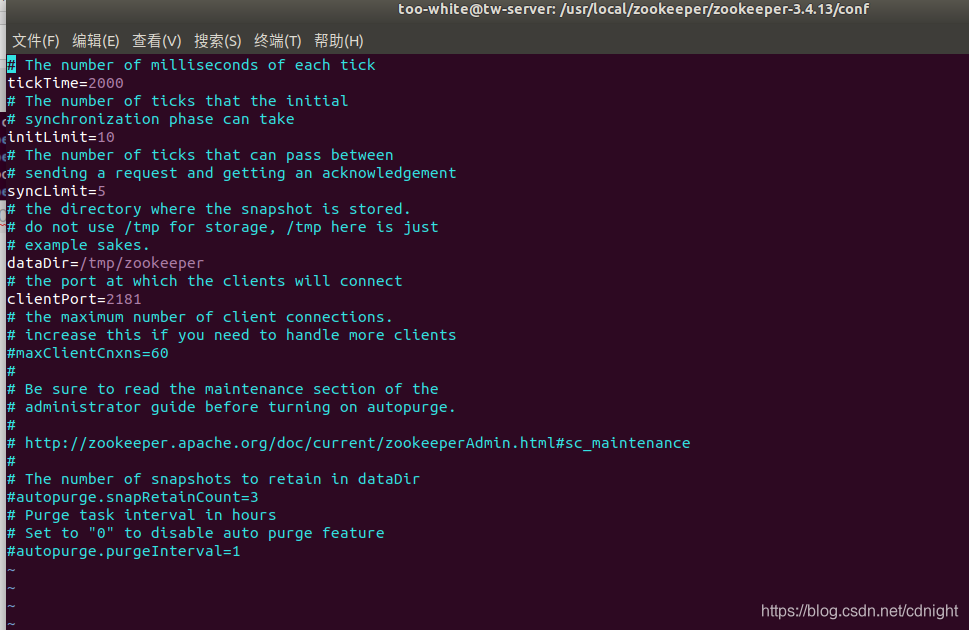
按照下面的解释进行修改,额,假如是按照前面步骤进行的话,那么可以直接替换为这个内容:
#ZK中的一个时间单元。ZK中所有时间都是以这个时间单元为基础,进行整数倍配置的。例如,session的最小超时时间是2*tickTime
tickTime=2000
#Follower在启动过程中,会从Leader同步所有最新数据,然后确定自己能够对外服务的起始状态。Leader允许F在 initLimit 时间内完成这个工作。通常情况下,我们不用太在意这个参数的设置。如果ZK集群的数据量确实很大了,F在启动的时候,从Leader上同步数据的时间也会相应变长,因此在这种情况下,有必要适当调大这个参数了
initLimit=10
#在运行过程中,Leader负责与ZK集群中所有机器进行通信,例如通过一些心跳检测机制,来检测机器的存活状态。如果L发出心跳包在syncLimit之后,还没有从F那里收到响应,那么就认为这个F已经不在线了。注意:不要把这个参数设置得过大,否则可能会掩盖一些问题
syncLimit=5
#存储快照文件snapshot的目录。默认情况下,事务日志也会存储在这里。建议同时配置参数dataLogDir, 事务日志的写性能直接影响zk性能
dataDir=/usr/local/zookeeper/zookeeper-3.4.13/data
#事务日志输出目录。尽量给事务日志的输出配置单独的磁盘或是挂载点,这将极大的提升ZK性能
dataLogDir=/usr/local/zookeeper/zookeeper-3.4.13/logs
#客户端连接server的端口,即对外服务端口,一般设置为2181吧
clientPort=2181
#第一个端口用于F和L之间的数据同步和其它通信,第二个端口用于Leader选举过程中投票通信,server.x这里的x是一个数字,与myid文件中的id是一致的
server.1=127.0.0.1:2888:3888
变更为:
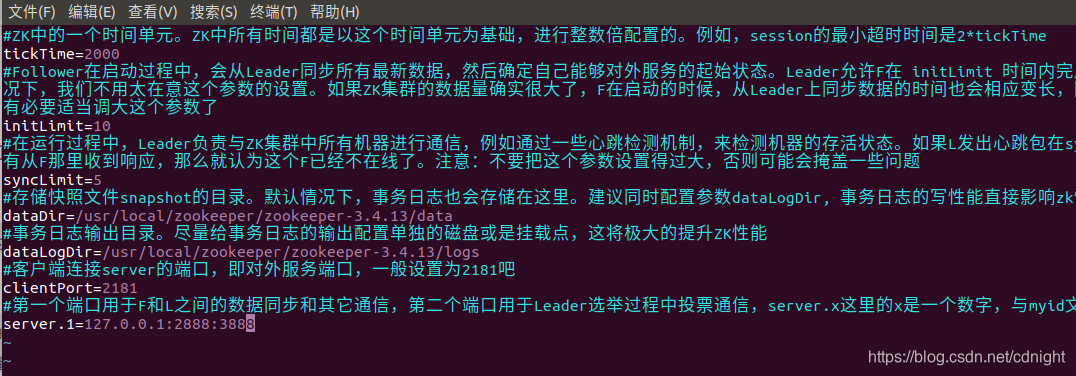
保存,然后,
-- 在data目录下创建myid文件,并写入对应ip的机器编号
cd /usr/local/zookeeper/zookeeper-3.4.13/data
sudo vim myid
内容为1,进行保存。
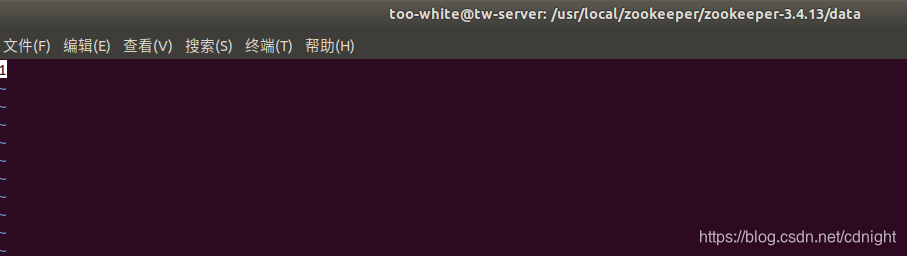

设置环境变量。
创建一个环境变量ZOOKEEPER并把该环境变量添加到系统路径:
sudo vim /etc/profile
在export PATH语句前添加两行:
#配置zk
export ZOOKEEPER=/usr/local/zookeeper/zookeeper-3.4.13
export PATH=$ZOOKEEPER/bin:$PATH
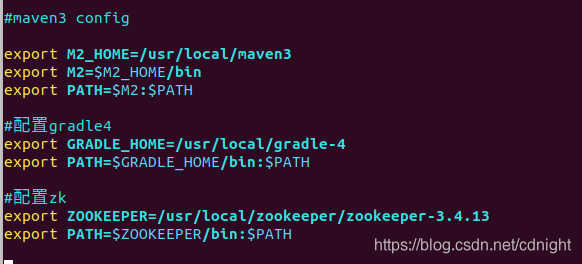
保存,并执行 使环境变量生效:
source /etc/profile
启动zk并测试
此时安装成功,进行测试:
1.进入zookeeper的bin目录,执行sh zkServer.sh start进行启动zookeeper
cd /usr/local/zookeeper/zookeeper-3.4.13/bin
sh zkServer.sh start
执行结果:

注意,ubuntu下面会报这个错误,具体可以看:
Ubuntu zookeeper-3.5.0-alpha启动错误 zkEnv.sh: Syntax error: “(” unexpected (expecting “fi”)(转)
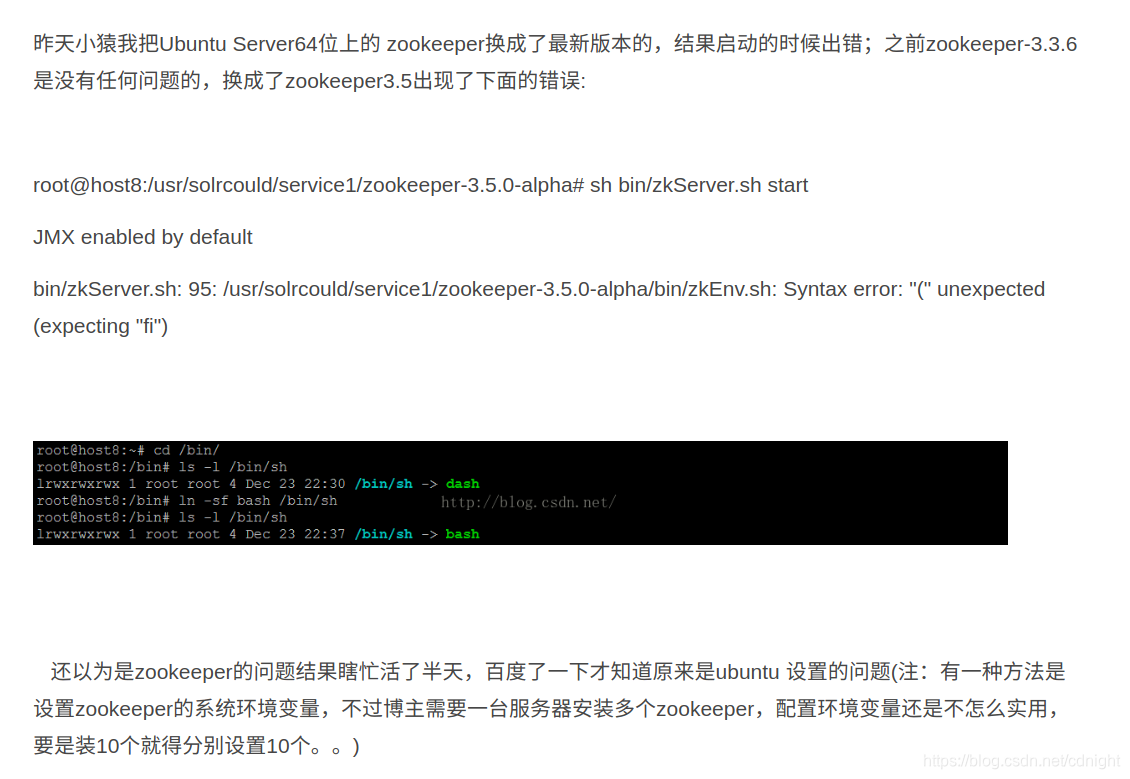
具体解决方案是:
执行以下命令:
执行以下命令
cd /bin/
sudo ls -l /bin/sh

sudo ln -sf bash /bin/sh
sudo ls -l /bin/sh
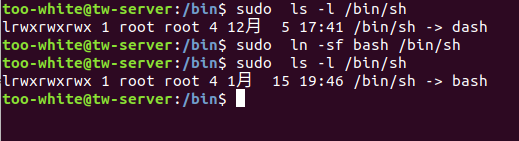
然后再次执行
cd /usr/local/zookeeper/zookeeper-3.4.13/bin
sudo sh zkServer.sh start
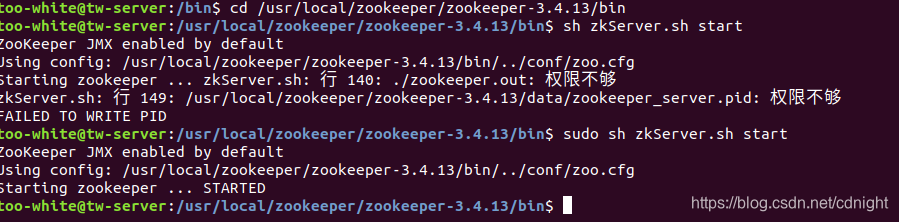
2.查看状态 进入bin目录,执行sh zkServer.sh status
cd /usr/local/zookeeper/zookeeper-3.4.13/bin
sudo sh zkServer.sh status

出现异常,那么就查找原因。
我们在bin目录下面可以找到一个疑似错误输出的文件,那就是:

上面的原因是 nohup 找不到java。
额,在环境变量中已经有的java命令报找不到的错误,100%是没有导入环境变量。
那么打开zkServer.sh,添加source /etc/profile
sudo vim zkServer.sh
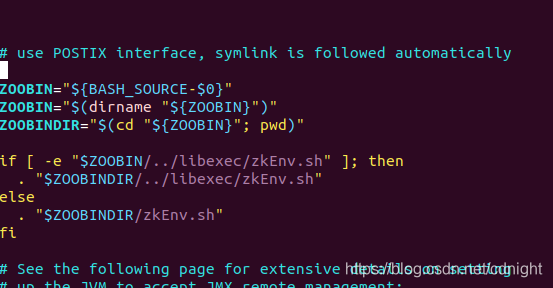
原本是上图,那么在开始添加source 命令:
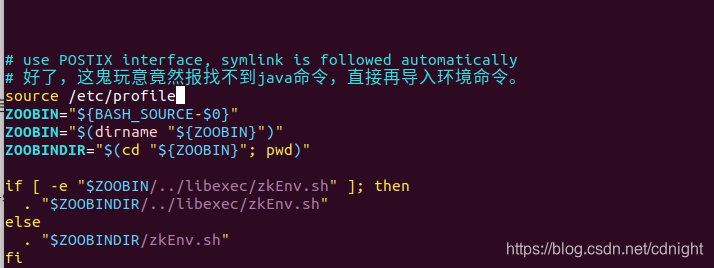
然后保存,启动,然后查看状态:

已经成功启动了。
3.尝试启动客户端进行连接测试
zkCli.sh -server 127.0.0.1:2181
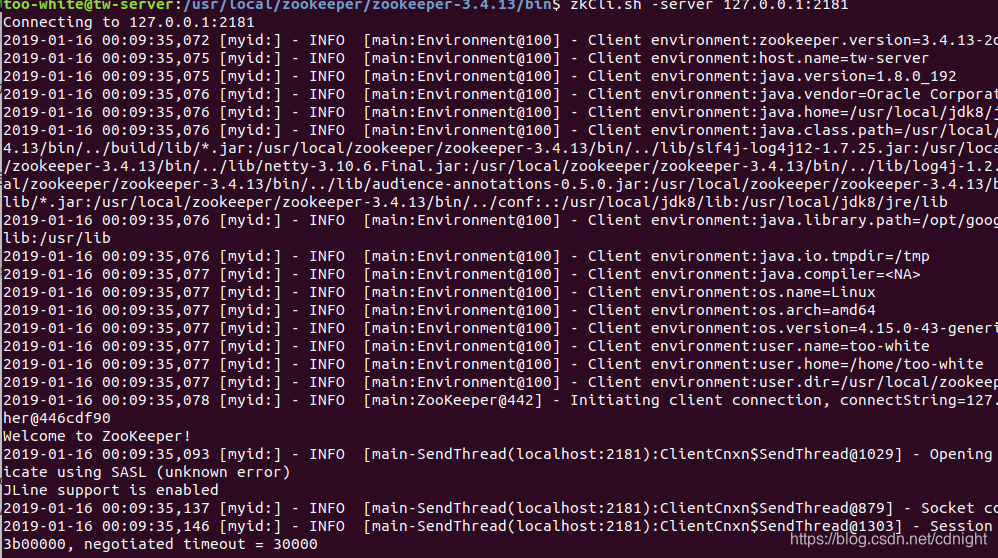
4.停止 进入bin目录,执行sh zkServer.sh stop
cd /usr/local/zookeeper/zookeeper-3.4.13/bin
sudo sh zkServer.sh stop
好了,停止。
